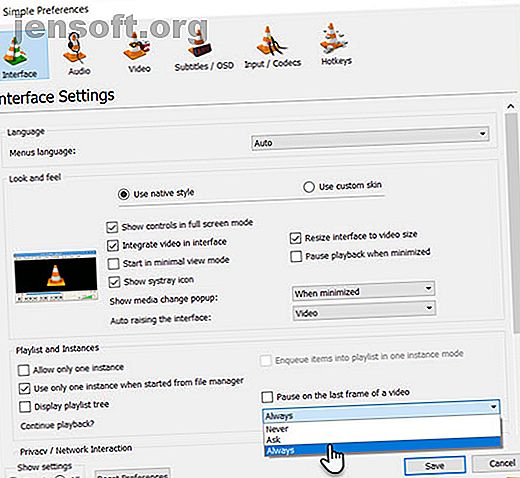
बाद में फिर से शुरू करने के लिए वीएलसी में वीडियो प्लेबैक स्थिति कैसे याद रखें
विज्ञापन
क्या होता है जब आप किसी फिल्म को बीच से देखना बंद कर देते हैं और बाद में उसमें लौट आते हैं? आपके द्वारा छोड़े गए सटीक स्थान पर तेज़ी से अग्रसर होना हमेशा आसान नहीं होता है। सौभाग्य से, वीएलसी मीडिया प्लेयर एक निफ्टी समाधान प्रदान करता है: बुकमार्क ।
VLC में बुकमार्क का उपयोग किसी वीडियो में वर्तमान प्लेबैक स्थिति को याद करने के लिए किया जाता है और आपको बाद में उस बिंदु से फिर से शुरू करने की अनुमति देता है। कई मीडिया प्लेयर इस सुविधा की पेशकश करते हैं, लेकिन वीएलसी इस मायने में विशिष्ट है कि यह आपको कस्टम बुकमार्क बनाने की सुविधा भी देता है।
वीएलसी में अंतिम बार खेले गए स्थान से प्लेबैक शुरू करें
एक निश्चित VLC सेटिंग आपको पिछली बार खेले गए अंतिम स्थान से अंतिम 100 वीडियो चलाने देती है जो पिछली बार उन वीडियो को खोले गए थे:
- VLC प्लेयर खोलें। टूल> प्राथमिकताएं पर जाएं (या Ctrl + P शॉर्टकट का उपयोग करें)।
- इंटरफ़ेस स्क्रीन पर, जारी रखें प्लेबैक के लिए विकल्पों पर जाएं ?

- ड्रॉपडाउन पर क्लिक करें और हमेशा सेलेक्ट करें। अब, जब भी आप आंशिक रूप से देखे गए वीडियो को खोलते हैं, तो यह आपके द्वारा छोड़े गए बिंदु से प्लेबैक को फिर से शुरू करेगा।
लेकिन क्या होगा अगर आप मीडिया फ़ाइल में विशिष्ट बिंदुओं को बुकमार्क करना चाहते हैं?
VLC प्लेयर में कस्टम बुकमार्क का उपयोग कैसे करें
वीएलसी मीडिया प्लेयर में एक कस्टम बुकमार्क सुविधा है जिसका उपयोग आप खिलाड़ी में अपने चुने हुए वीडियो पदों को बचाने के लिए कर सकते हैं। फिर आप तुरंत इन बिंदुओं पर जा सकते हैं और वहां से प्लेबैक को फिर से शुरू कर सकते हैं।
- Playback> कस्टम बुकमार्क> प्रबंधक पर जाएं । वैकल्पिक रूप से, Ctrl + B शॉर्टकट कुंजी का उपयोग करके बुकमार्क बुकमार्क संपादित करें खोलें।
- वीडियो बनाएँ बटन पर क्लिक करें और एक तत्काल बुकमार्क वीडियो फ़ाइल की स्थिति के लिए बनाया जाएगा। आप एक वीडियो में विभिन्न पदों के लिए कई बुकमार्क बना सकते हैं। प्लेबैक को फिर से शुरू करने के लिए, बॉक्स में बुकमार्क पर क्लिक करें इसे कस्टम बुकमार्क के तहत प्रदर्शित सूची से एक्सेस करें।

- हटाएं पर क्लिक करें और बुकमार्क मिटा दिया जाएगा। वीडियो के लिए आपके द्वारा निर्धारित सभी बुकमार्क हटा दें।
एकमात्र समस्या? कस्टम बुकमार्क सत्र विशिष्ट हैं। यदि आप खिलाड़ी, या कंप्यूटर बंद करते हैं, तो कस्टम बुकमार्क गायब हो जाते हैं। लेकिन वीडियोलैन समुदाय के लिए धन्यवाद, मोमेंट्स ट्रैकर नामक एक एक्सटेंशन इस वीक्सिंग मुद्दे को हल कर सकता है। यह एक्सटेंशन वीएलसी प्लेयर 7 की उपयोगिता को बढ़ाने के शक्तिशाली तरीकों में से एक है। फ्री वीएलसी मीडिया प्लेयर के टॉप सीक्रेट फीचर्स 7 फ्री सीएलसी मीडिया प्लेयर के टॉप सीक्रेट फीचर्स वीएलसी आपकी पसंद का मीडिया प्लेयर होना चाहिए। क्रॉस-प्लेटफ़ॉर्म टूल में गुप्त सुविधाओं से भरा एक बैग है जिसे आप अभी उपयोग कर सकते हैं। अधिक पढ़ें ।

